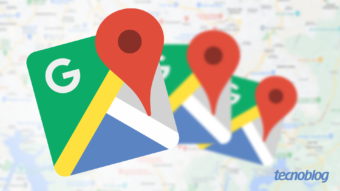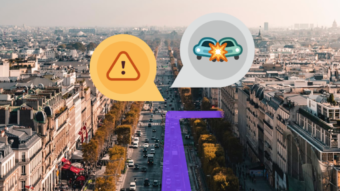Como criar rotas no Google Maps [PC e celular]
Você pode criar suas próprias rotas no Google Maps e ver a estimativa de tempo de chegada até o destino final
As rotas do Google Maps mostram o melhor trajeto entre diferentes pontos e também dão uma estimativa precisa do tempo de viagem. Você pode traçá-las pela versão web ou pelo aplicativo para Android e iOS, e também consegue adicionar múltiplos destinos. Mesmo se um local não for registrado no Maps, ainda é possível criar uma rota manualmente.
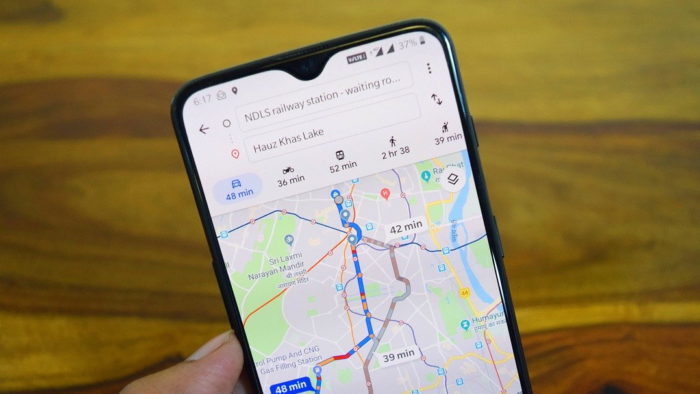
Como criar rotas no Google Maps
O percurso pode ser traçado pelo aplicativo mobile ou no navegador do computador.
Pelo celular [Android, iPhone e iPad]
- Abra o aplicativo do Google Maps no seu dispositivo móvel;
- Busque pelo seu destino na barra de pesquisa;
- Toque em “Rotas” no canto inferior esquerdo;
- Selecione qual será o ponto de partida;
- Escolha uma das opções de locomoção: carro, transporte público, a pé, bicicleta, voo ou transporte por aplicativo.
- Você pode adicionar até nove paradas. Para incluir uma nova parada, toque em “…” no canto superior direito e depois em “Adicionar parada”.
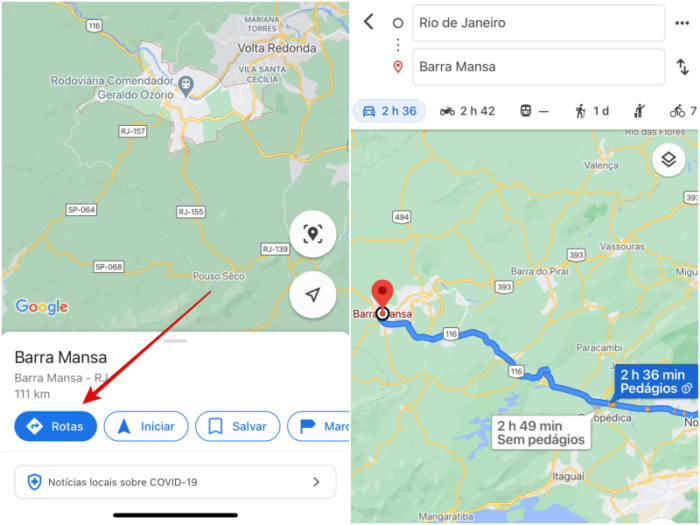
Ao tocar em “…” > “Opções de trajeto”, você consegue optar por evitar rodovias, pedágios ou balsas no percurso. Também é possível compartilhar a rota com outras pessoas em aplicativos de terceiros.
Pelo PC [Navegador]
- Abra o Google Maps no seu browser;
- Clique em “Pesquisar no Google Maps”, digite o nome do destino e confirme;
- Defina qual será o ponto de partida;
- Escolha se a rota será feita por carro, transporte público, a pé, bicicleta ou voo;
- Clique em “Adicionar destino” se quiser incluir paradas. Para alterar a ordem das paradas, clique no destino que você quer mover e o arraste para cima ou para baixo.
Como traçar uma rota manualmente no Google Maps [Soltar pin]
Procurou o seu destino pelo nome no Google Maps, mas não achou? A ferramenta permite que os usuários selecionem um ponto no mapa.
Você precisa apenas achar o local e clicar sobre ele para traçar uma rota manualmente — dessa forma, não é necessário saber o nome exato do destino. O passo a passo é esse:
- Abra o Maps no seu celular ou pelo computador;
- Ache o local no mapa e clique ou toque sobre ele. Você verá um “pin” no lugar indicado;
- Clique na seta azul se estiver pelo navegador ou toque em “Rotas” se estiver pelo celular. Depois, é só inserir o ponto de partida.
Com informações: Google Maps.